3DMax界面颜色的调整方法教程
设·集合小编 发布时间:2023-02-25 00:43:56 1493次最后更新:2024-03-08 10:48:35
导语概要






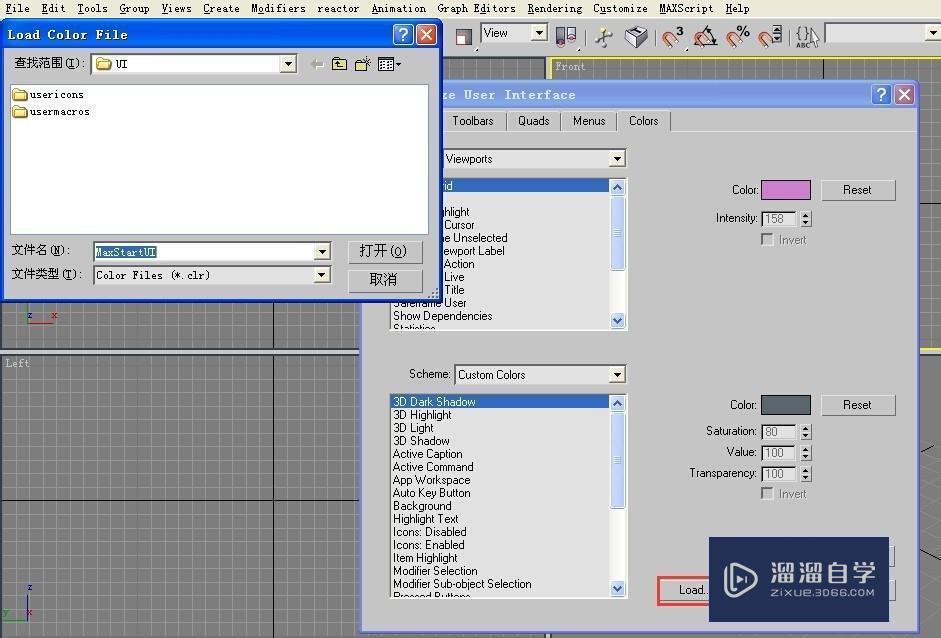
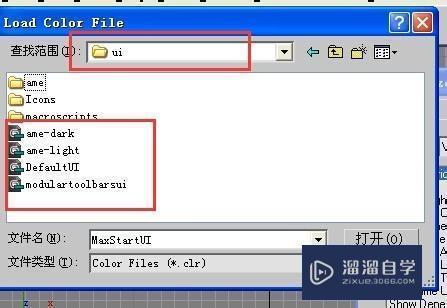

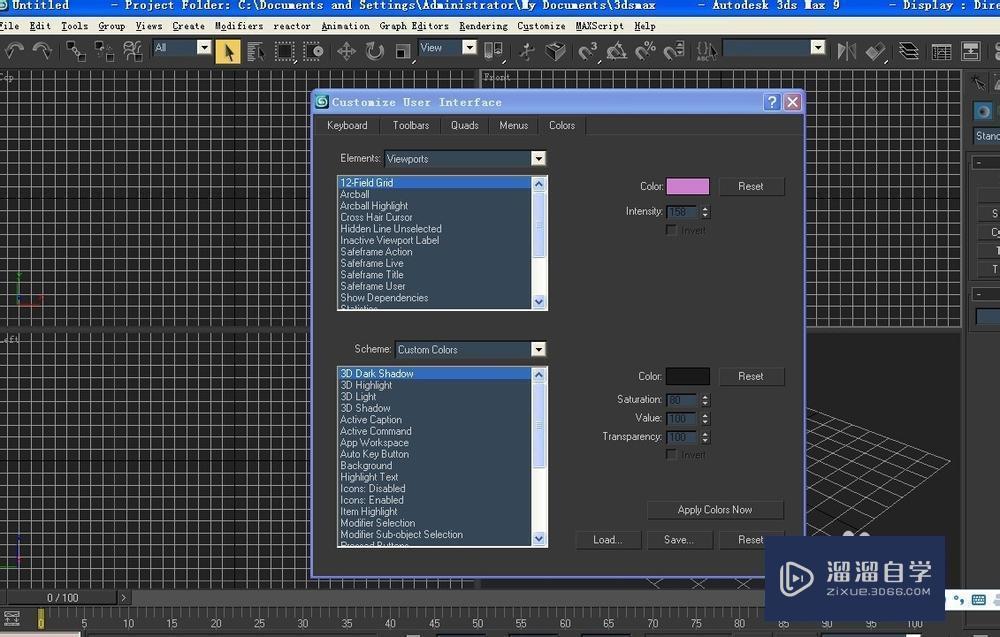


第1步首先点击如下所示菜单栏位置第2步再点击用户自定义第3步然后会出现如下界面第4步选择color选项卡第5步在这里点击可以调整不同区域的颜色 如视图背景颜色 标签颜色 工具颜色等第6步在这里可以调整同一区域不同位置的颜色第7步点击load可以载入ui界面第8步这里是ui界面第9步这个是全黑界面第10步这个事全黑界面的效果第11步这个事系统预设界面第12步点击这个可以恢复预设界面第13步这个事视图 视图背景 视图背景一般选择黑色 因为创建的物体是五颜六色的 辅助线是白色的 用黑色的背景能更清晰的表现物体
调整3DsMAX界面颜色的方法:首先打开软件进入到主界面,我们在界面上方的菜单栏中找到“自定义”选项并点击,在其下拉框中...接着界面上就会弹出一个自定义用户界面窗口,我们在窗口上方找到“颜色”选项卡并点击即可。然后我们在窗口左侧找到“元素”选项,点击该选项后面的下拉按钮,并在下拉框中选择“视口”。紧接着我们在元素选项下方的小窗口中下拉滑块,并在小窗口中找到“视口背景”并点击即可。希望能帮助到有需要的人。
工具/软件
电脑型号:联想(Lenovo)天逸510S; 系统版本:WindowsXP; 软件版本:3DMax8
方法/步骤
第1步
首先点击如下所示菜单栏位置
第2步
再点击用户自定义
第3步
然后会出现如下界面
第4步
选择color选项卡
第5步
在这里点击可以调整不同区域的颜色 如视图背景颜色 标签颜色 工具颜色等
第6步
在这里可以调整同一区域不同位置的颜色
第7步
点击load可以载入ui界面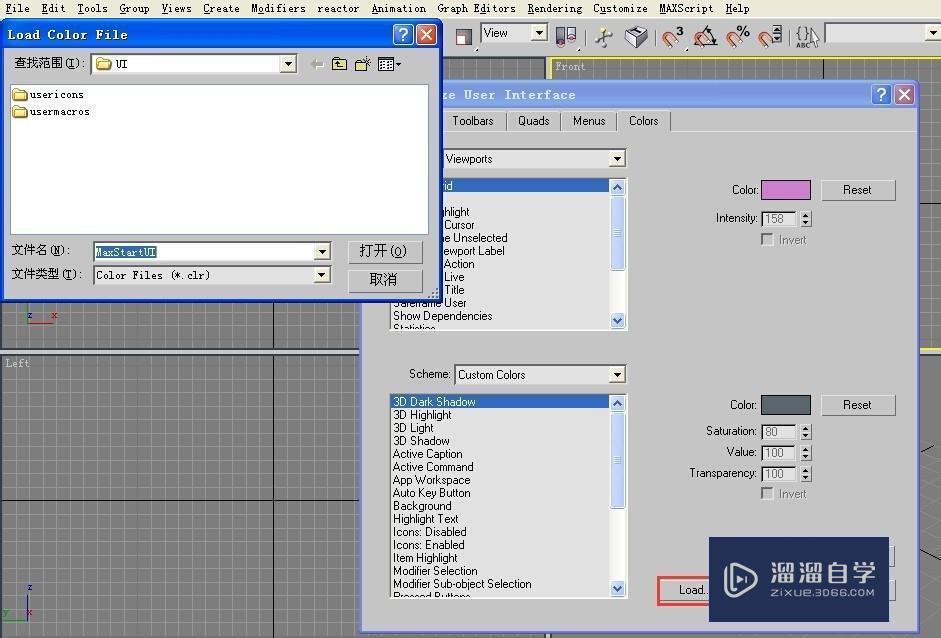
第8步
这里是ui界面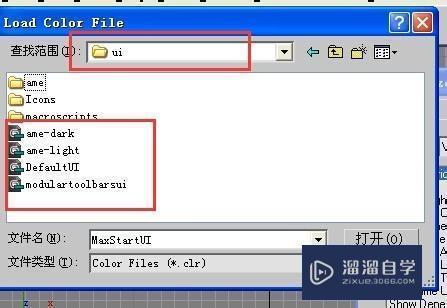
第9步
这个是全黑界面
第10步
这个事全黑界面的效果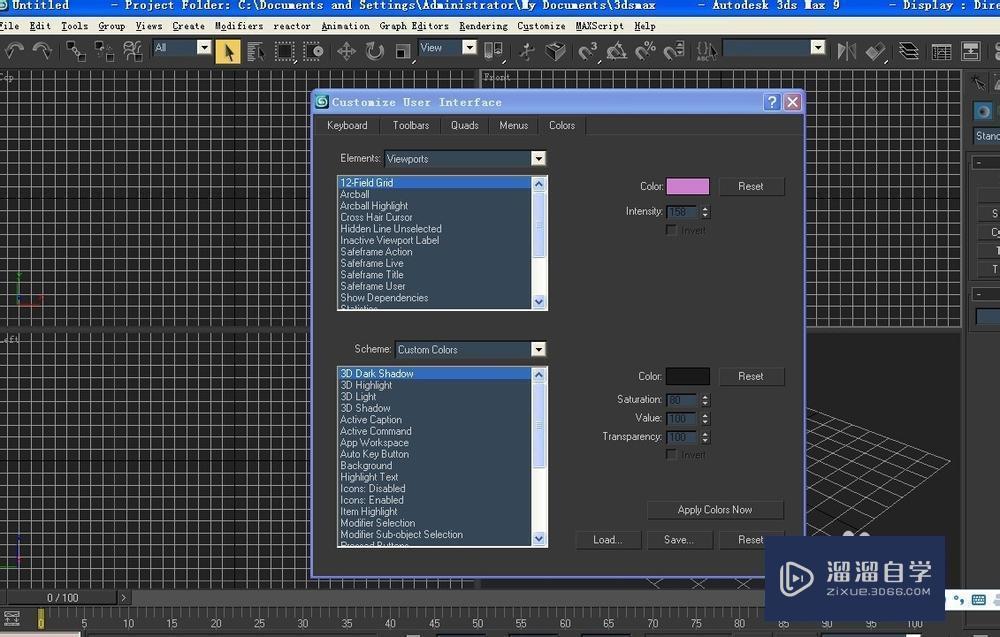
第11步
这个事系统预设界面
第12步
点击这个可以恢复预设界面第13步
这个事视图 视图背景 视图背景一般选择黑色 因为创建的物体是五颜六色的 辅助线是白色的 用黑色的背景能更清晰的表现物体
- 上一篇:3DMax扫描怎么使用?
- 下一篇:3DMax中如何使用锁定按钮来移动物体操作方法
相关文章
广告位


评论列表